iOS 17终于在您的iPhone待机时使用了它。实际上,苹果已经引入了一种称为“备用待机”的新模式,它在设备负责后立即自动激活。该设备还必须放置在水平上,并在屏幕显示屏中与屏幕呈片段。
为了利用待机模式,无论有线还是使用MAGSAFE负载连接器,都必须使用专用的iPhone支持。更清楚,通过iOS 17制定的这个新选项提供了什么消息?具体来说,它使您可以在智能手机屏幕上显示各种信息,将其转换为简单的连接屏幕以安装在床头柜上。
由于备用模式中包含的各种屏幕,您可以利用几个选项。当然,可以显示时间,而且还可以显示一天的日期,日历,设备中的照片选择,对多媒体播放器的控制,天气等等。这是您在iPhone上使用iOS 17中备用使用时需要了解的一切。
1。激活“待机”模式
原则上,默认情况下的备用功能可在iOS 17中获得。要激活它,将iPhone放置在屏幕上,并将切片降低并加载。
几秒钟后,iOS 17的前夕的屏幕应在时钟和日历的突出显示时自动激活 - 默认情况下。

如果不是,请打开设置ios。然后,在菜单中支持,请确保使用绿色激活按钮激活该功能。
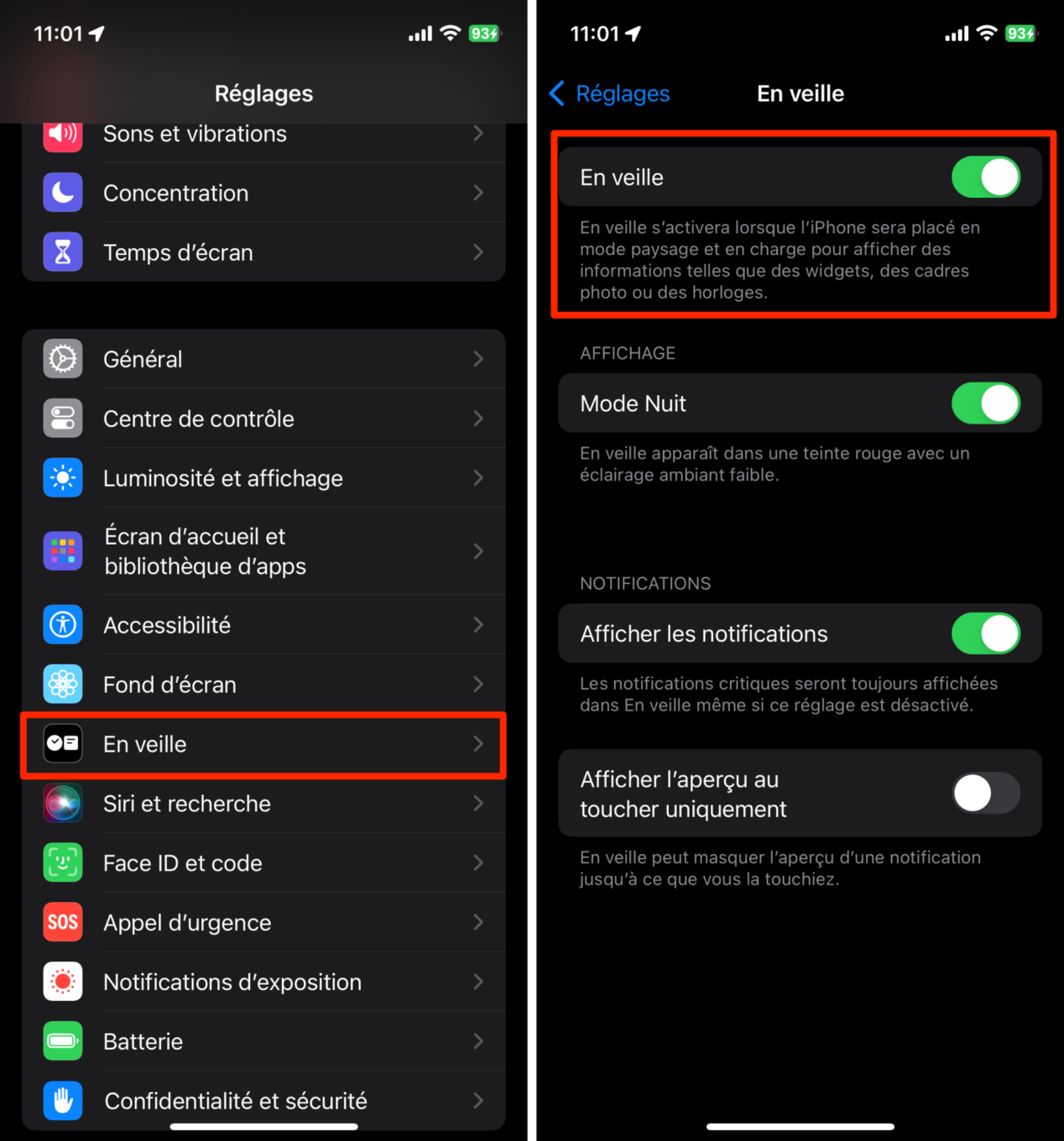
2。从一个屏幕传递到另一个屏幕
当您在iPhone上激活待机模式时,您不必保留默认显示屏。实际上,该功能包括几个不同的屏幕,您可以通过简单地将手指滑到屏幕的左侧或右侧来显示。

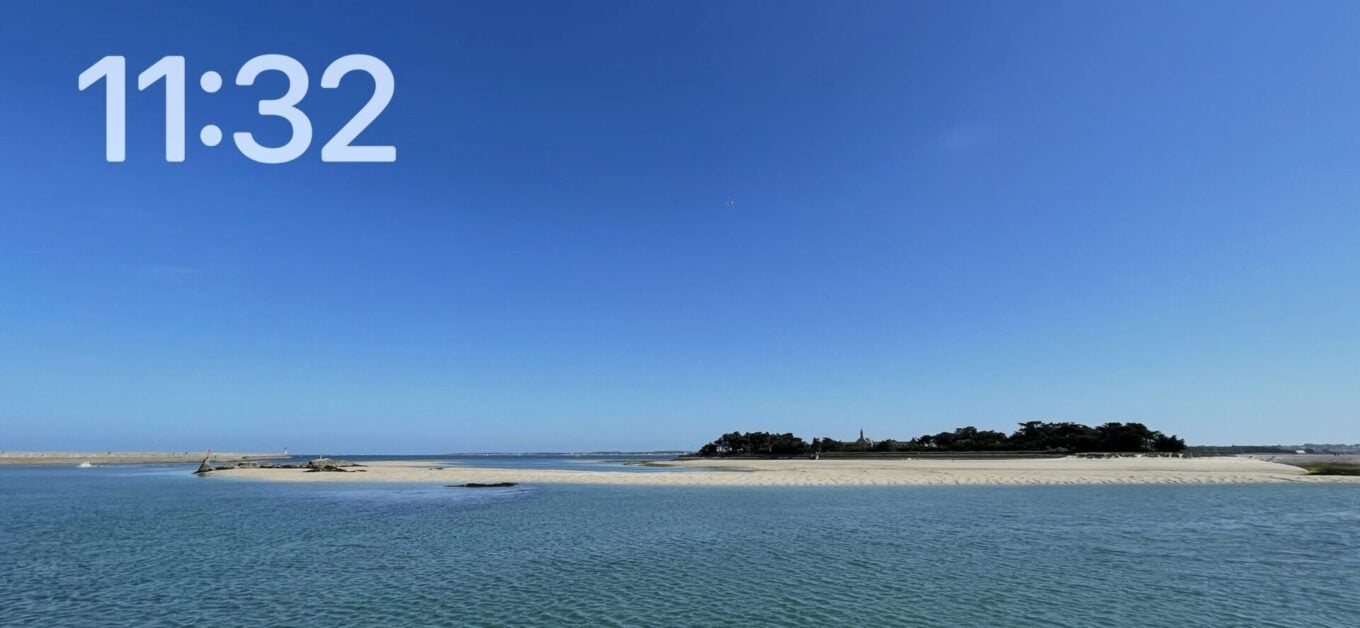
3。个性化屏幕
显然,每个屏幕都可以通过iOS 17上的备用模式进行个性化。为此,您要修改的屏幕上的长期支持。对于第一个屏幕,它包含了一个时钟(您可以通过滑动或底部滑动)和日历,您可以自定义备用备件上的小部件。
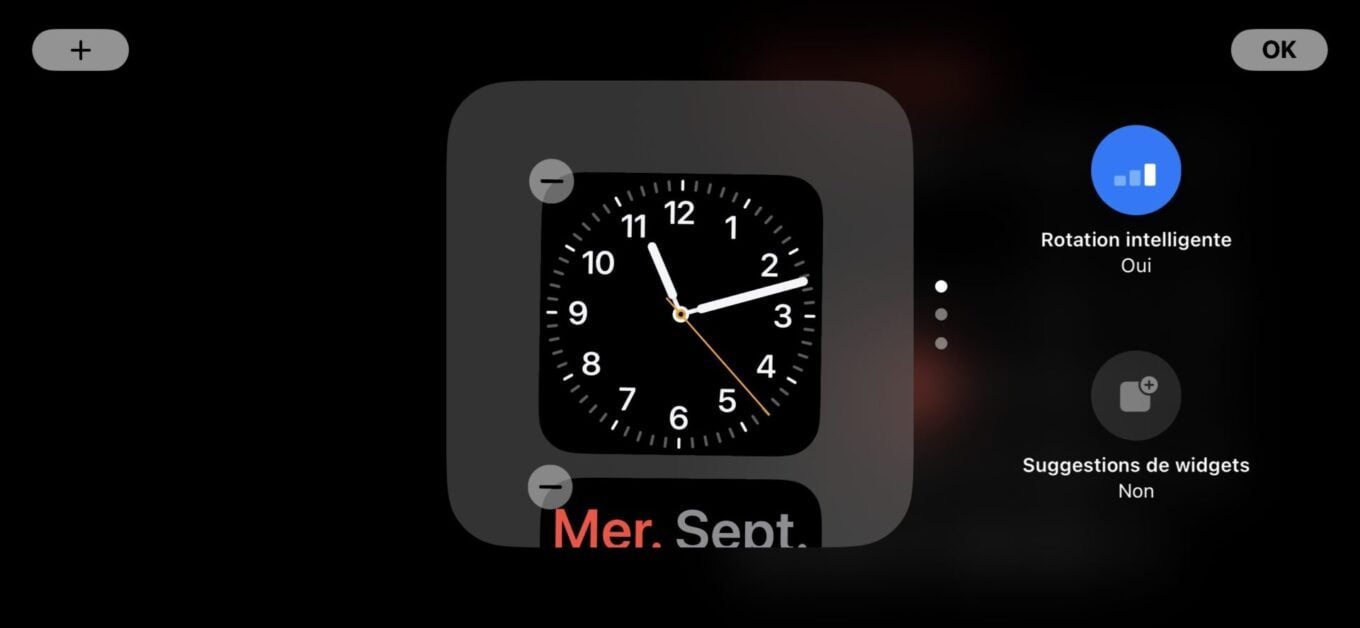
对于备用模式的其他屏幕,原则上足以滚动使用iOS建议的替代屏幕。当一个白点在屏幕的右下方显示时,这意味着可以修改重音的颜色。
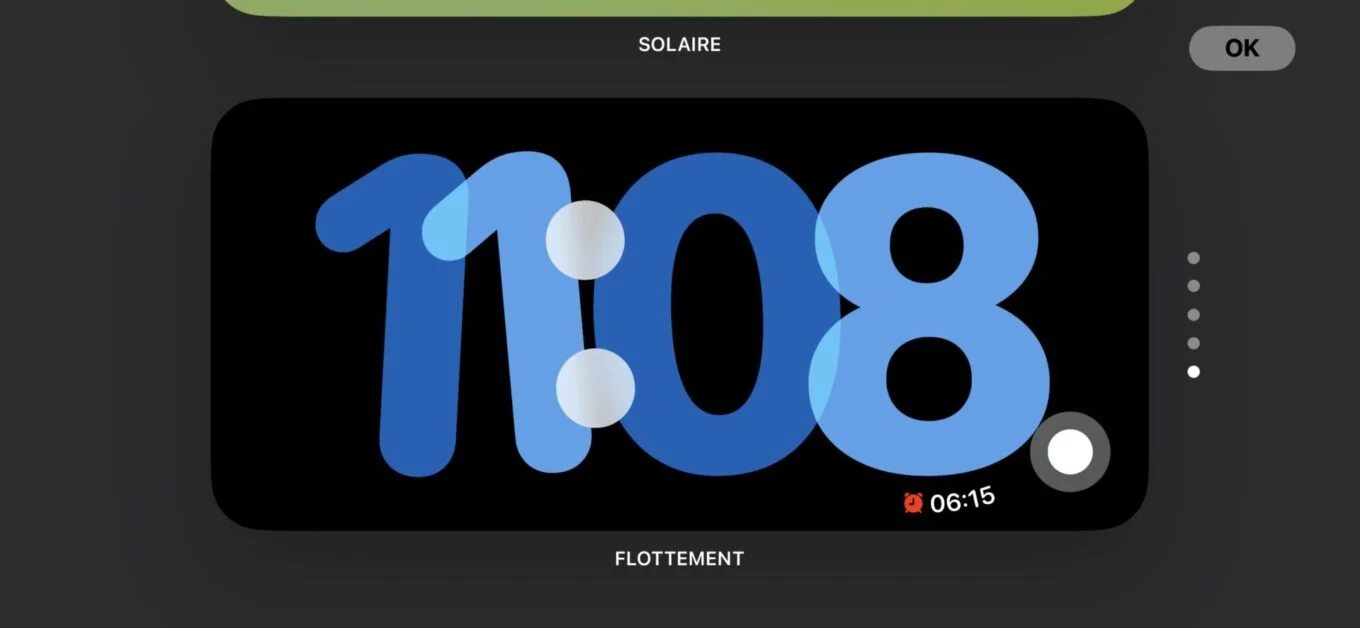
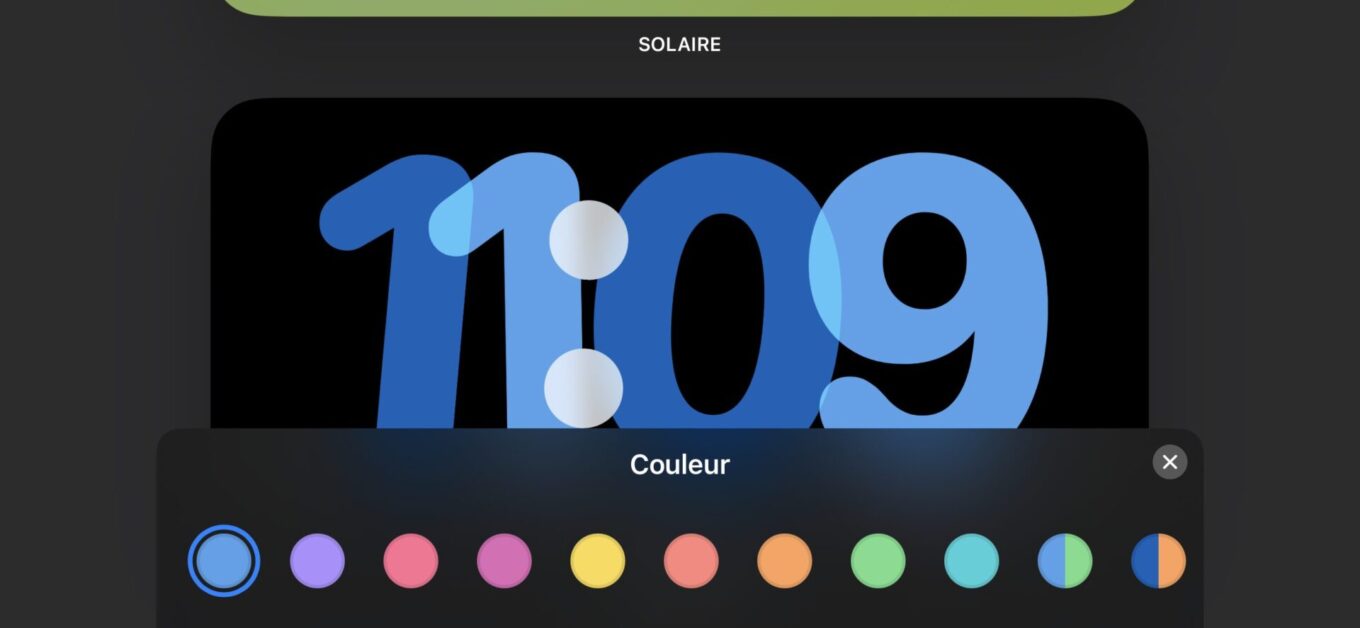
如果您正在阅读音乐,则表明正在进行的读数以备用模式显示。
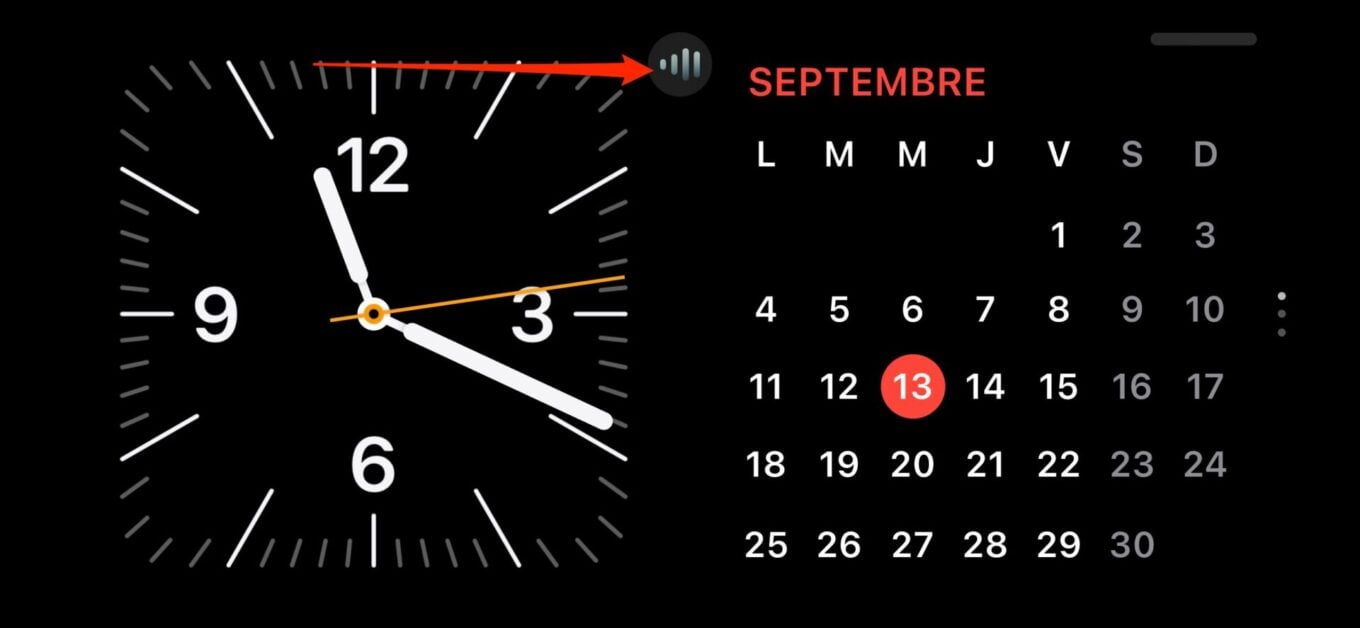
通过按“播放”按钮,您可以在多媒体播放器的前夕自动激活屏幕。从那时起,他将展示歌曲的标题,艺术家的名字,专辑封面和控制按钮。
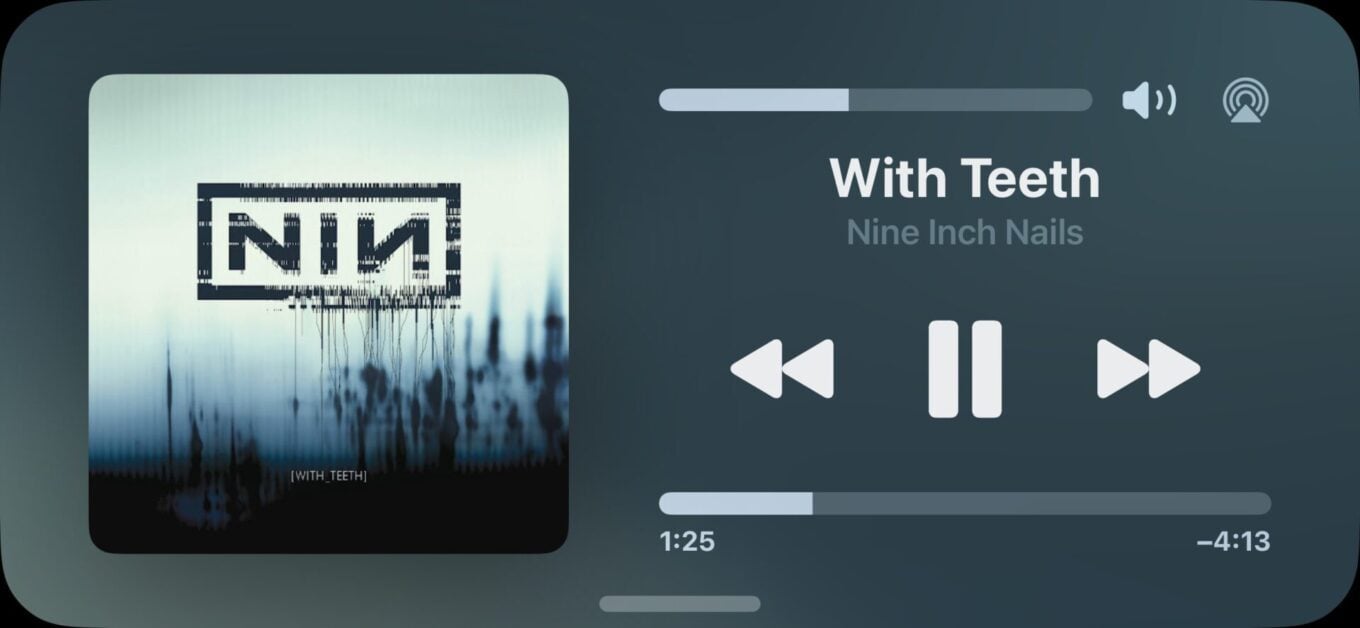
默认情况下,请注意,当环境照明较低时,备用模式会以红色阴影(夜间模式)自动显示。但是,您可以从待机上的设置菜单>中停用此选项。








